Importa in contabilità
Nuove estensioni per l'importazione
Nella versione Banana Contabilità Plus trovi nuove estensioni per importare i dati da SmartBusiness e anche file in formato zip.
Ti consigliamo di passare subito a Banana Contabilità Plus e approfittare delle molteplici novità.
Formati d'importazione supportati
Banana permette d'importare da qualsiasi formato (vedi elenco dei formati supportati attualmente). Nel caso vi fosse necessità d'importare da altri tipi di file non inclusi nell'elenco, si può sviluppare una BananaApps d'importazione specifica.
Comando importa in contabilità
Il comando Importa in contabilità dal menu Conta1 permette d'importare i seguenti dati:
- Registrazioni - per riprendere i movimenti dal un altro file Banana o dall'estratto bancario
- Conti - per riprendere i conti da un altro file Banana o da un file di testo
- Codici IVA - per riprendere i codici IVA da un altro file Banana o da un file di testo
- Cambi - per riprendere i cambi da un altro file Banana o da un file di testo
- File - per riprendere un file completo per la conversione del piano contabile
Per riprendere dati da altri programmi si veda Ripresa dati da altri programmi.
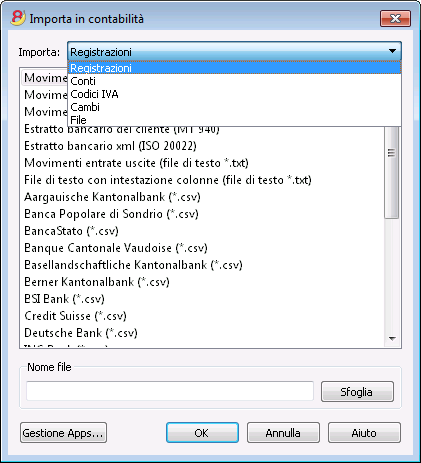
Procedura per l'importazione
- Scegliere la tabella di destinazione dei dati
- Scegliere il tipo di file da importare
- Indicare il nome del file
- Scegliere i movimenti da importare
Tabella di destinazione
Per ogni tipo di dato vi sono della pagine specifiche
Formati d'importazione
A dipendenza del tipo di tabella di destinazione sono a disposizione diversi formati d'importazione.
Questi formati sono invece disponibili per tutte le opzioni:
- File di testo con intestazione
Si tratta di file creati appositamente con altri programmi (p.es. programma fatturazione) per riprendere i dati in Banana Contabilità.
Le indicazioni tecniche su come preparare questi file sono disponibili in lingua inglese. - Altri tipi di file per i quali è a disposizione o si è creato uno specifico filtro d'importazione.
Nome file
- Si indica il nome del file dal quale i dati devono essere importati
Gestione Apps...
- Per aggiungere o aggiornare le Apps d'importazione.
Si possono creare degli script che decodificano tipi di file.
Pulsante Ok
- Avvia l'importazione
Segnalazione di errori
Se durante l'esecuzione di un importazione vengono segnalati degli errori, prima di tutto aggiornare le Apps d'Importazione .
Importa movimenti
Nuovi formati d'importazione
Nella versione di Banana Contabilità Plus trovi nuove estensioni per importare i dati da SmartBusiness e anche file in formato zip.
Ti consigliamo di passare subito alla nuova versione di Banana Contabilità Plus per utilizzare appieno i nuovi applicativi e le interessanti novità.
Procedura per l'importazione
- Dal menu a tendina, scegliere 'Importa: Registrazioni'
- Scegliere il tipo di file da importare (movimenti libro cassa, movimenti contabilità doppia...)
- Con il bottone Sfoglia, scegliere il file da dove si desidera importare i movimenti
Le informazioni su tutti i tipi di filtri d'importazione sono presenti alla pagina Banana Apps.
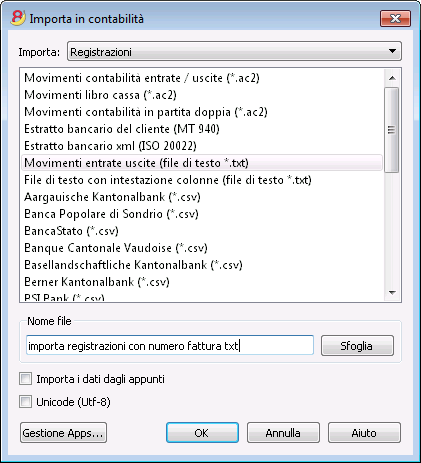
Tipo di file da importare
- Importa movimenti da contabilità entrate e uscite
Per poter importare i movimenti da un file di contabilità entrate / uscite, in un file di contabilità in partita doppia è necessario che i conti e le categorie della contabilità entrate / uscite siano corrispondenti ai conti della contabilità in partita doppia. - Importa movimenti dal libro cassa
Permette oltre a importare i movimenti anche di avere un'importazione riassuntiva per trimestre o mese.
Si veda l'apposita pagina Importare i dati dalla cassa - Importa movimenti da contabilità in partita doppia
Per poter importare i movimenti da un file di contabilità in partita doppia in un altro file di contabilità in partita doppia è necessario che i conti siano corrispondenti. - Importa movimenti da estratto bancario ISO 20022 o MT 940
Vedi pagina importa ISO 20022 - Importa dati in Txt
Questo tipo di file è utilizzato per importare dati provenienti da altri programmi, per esempio:- Importare le registrazioni mensili dal programma stipendi.
- Importare le fatture emesse con un programma fatture.
- Importare i pagamenti registrati con il programma di fatturazione.
- Importare le vendite registrate su un shop-online.
- Importare i dati da un altro programma di contabilità.
- Importare i dati da un programma di gestione cassa (per esempio di un ristorante o di un albergo).
- Le indicazioni tecniche per creare un file da importare in Banana Contabilità sono disponibili nella lingua inglese.
- BananaApps per importazione
- Banana permette l'importazione di diversi altri formati.
Si veda a questo riguardo l'elenco aggiornato delle BananaApps per l'importazione. - È possibile creare propri script che decodificano i dati contenuti in file propri (pagina in inglese).
- Banana permette l'importazione di diversi altri formati.
Scelta delle righe da importare
Dopo avere elaborato le righe da importare il programma visualizza un dialogo, dando la possibilità di scegliere ulteriori opzioni.
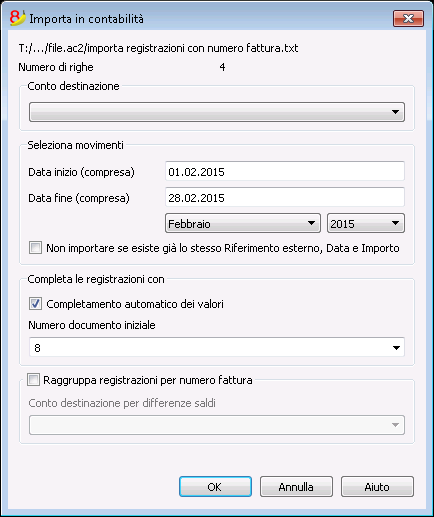
Conto destinazione
Questa opzione figura quando vengono importati dei dati dall’estratto bancario o postale o i movimenti di entrata e uscita di un conto in formato testo.
Inserire il numero di conto bancario del proprio piano dei conti, relativo all’estratto importato.
Seleziona movimenti
Data inizio, Data fine
Inserire la data iniziale e finale del periodo relativo alla ripresa delle registrazioni. È possibile selezionare il periodo in automatico tramite le apposite caselle sottostanti a quelle delle date.
Non importa se esiste già lo stesso ExternalReference, Data e Importo
Se attivata, questa funzione permette di non importare i movimenti già registrati, per evitare una doppia registrazione. Questa opzione è attivabile unicamente se nei movimenti (file) da importare è presente la colonna "Rif.Esterno", altrimenti è disabilitata.
Completa le registrazioni con
Completamento automatico dei valori
L’opzione è relativa alla contabilità con IVA e multi-moneta. Se attivata, permette di completare in automatico i valori che mancano nei dati importati (es. il cambio nella tabella cambi).
Numero documento iniziale
Questa opzione figura quando vengono importati dei dati dall’estratto bancario o postale o i movimenti di entrata e uscita di un conto in formato testo.
È il numero di documento che si attribuisce alla prima registrazione tra quelle importate.
Raggruppa registrazioni per numero Fattura
Se il file d'importazione contiene dei valori nella colonna "DocInvoice" apparirà nel dialogo la possibilità di indicare:
- Raggruppa registrazioni per numero fattura
In questo caso le righe di una medesima fattura sono raggruppati in modo che vi sia una sola registrazione per lo stesso conto e lo stesso codice IVA.
vedi spiegazione importa dati fattura in inglese. - Conto destinazione per differenze saldi
Quando si utilizzano dei codici IVA è possibile che ci siano delle differenze di arrotondamento di pochi centesimi.
In questo caso Banana crea una registrazione supplementare per ogni fattura dove registrare la differenza.
Si deve fare attenzione ovviamente che i dati forniti per l'importazione si bilancino fra dare avere. In caso contrario la riga di registrazione conterrà la differenza fra dare e avere.
Modifica delle registrazioni importate
ll programma crea delle registrazioni e le aggiunge alla fine della tabella registrazioni.
I movimenti possono essere modificati o cancellati.
Nella contabilità in partita doppia, nelle colonne ContoDare e ContoAvere e nella contabilità Entrate / Uscite, nelle colonne Conto e Categoria, il programma inserisce dei simboli.
I simboli devono essere sostituiti con il il conto o la categoria appropriati.
- [A]
Questo simbolo viene indicato se nel dialogo non viene indicato alcun conto.
Al posto del [A] si deve inserire il conto della contabilità relativo al conto bancario. - [CA]
Questo simbolo indica che nella cella bisogna indicare il conto della contropartita, in modo che i movimenti in dare si compensino con quelli in avere.
Per le righe con una sola contropartita, sulla medesima riga vi è sia il conto o il simbolo [A] e il simbolo [CA] della contropartita.
Per le righe con più contropartite, ogni riga avrà il conto o il simbolo della contropartita [CA]. Se non venisse indicato il simbolo CA, sarebbe impossibile capire se il movimento è in dare o in avere.
Domande frequenti:
Non vedo il formato per l'estratto conto della mia banca
Cliccate su "Gestione Apps...", quindi su "Aggiorna apps" e abilitate il filtro per il formato desiderato.
Non vedo il formato per l'estratto conto xml di Postfinance (file .tgz)
Questo formato non è più supportato. Contattate Postfinance e chiedete di ricevere l'estratto conto in formato ISO 20022.
Appare il messaggio 'Questo file ISO 20022 non contiene un estratto bancario (camt.052/053/054)'
Questo messaggio d'errore viene visualizzato se il file ISO 20022 non contiene un estratto bancario. Il formato ISO 20022 è un formato generico che può contenere diversi tipi di informazione, quali l'estratto bancario e le conferme d'esecuzione. In Banana Contabilità è unicamente possibile importare gli estratti bancari (camt.052/053/054).
La mia banca non è nella lista dei formati supportati
È possibile creare nuovi apps per formati non ancora implementati. È disponibile anche un supporto a pagamento per l'implementazione di formati personalizzati.
Nell’ eBanking (per esempio della Banca Raiffeisen), quando si immette il pagamento, si deve scegliere l’opzione 'ordine individuale' anziché 'ordine collettivo'. Solo in questo modo i pagamenti vengano importati come ordini individuali.
Importa file ISO 20022
L'ISO 20022 è uno standard internazionale per la trasmissione di dati finanziari.
La categoria CAMT raggruppa i formati utilizzati per l'invio delll'estratto conto, movimenti contabili e per la conferma dello stato del conto:
- camt052: Report contabile
- camt053 (inclusa versione 4): Estratto conto
- camt054: Avviso di addebito e accredito
Anteprima del file ISO-20022
Banana offre la possibiità di vedere il contenuto di un camt in anteprima.
Importazione dei dati nella contabilità esistente
Procedere come indicato nel comando Importa in contabilità (menu Conta1).
Con questa funzione è anche possibile aprire un file compresso. Il programma in questo caso chiederà di scegliere il file da dove importare i dati nel file compresso.
Note tecniche relative alla conversione del file ISO 20022
Lo standard ISO 20022 codifica i dati contabili dell'estratto conto in modo molto preciso. Lascia però anche diversa libertà per inserire informazioni aggiuntive del conto e dei movimenti.
Banana quando legge il file cerca di adattarsi alle modalità con il quale è stato predisposto il file ISO 20022.
- Legge come saldo iniziale le codifiche simili
- Legge come saldo finale le codifiche simili
- Tutti i movimenti contenuti sono letti e trasformati in movimenti
- Data operazione (Data)
- Data valuta
- Importo movimento (in positivo o negativo)
- Descrizione (Banana per il momento assembla le varie descrizioni in un testo unico)
In futuro è prevista la possibilità di estrarre più specificatamente questa informazione e indicare altre colonne dove destinarla. - Separazione in movimenti singoli o con dettaglio.
Per quelli con dettaglio vi è una riga per il movimento complessivo e delle righe per i diversi singoli movimenti che lo compongono.
Specifiche Svizzere
Il sistema bancario svizzero ha definito delle modalità specifiche per l'uso dell'ISO 20022.
I formati sono stati standardizzati come segue:
- camt053: Estratto conto, con tutti i dettagli dei movimenti.
È il formato che si deve generalmente richiedere alla propria banca, specificando che deve includere anche i dettagli degli incassi.
Si può richiedere il formato riassuntivo (senza dettagli incassi), ma in contemporanea si dovrà richiedere il camt054, con i dettagli degli incassi. - camt054:
Dettagli dei movimenti per tipologia (per esempio fatture incassate).
Se si vogliono avere i dettagli degli incassi in un file a parte, la banca metterà a disposizione i dati in un file camt054 (che sostituisce il V11).
Si avranno quindi due file:- Il camt053 (estratto conto) con i diversi pagamenti e il totale giornaliero delle fatture incassate i cui dettagli sono contenuti nel camt054.
- Il camt054 con tutti i movimenti delle fatture incassate con il numero di riferimento.
- camt052: Report contabile.
Usato solo in ambiti particolari per i movimenti effettuati durante il giorno.
Importare i dati dalla cassa
Nella contabilità si può gestire la cassa separatamente e a scadenze regolari importarne i movimenti, raggruppati in base a un periodo prescelto.
Si tratta di due file separati: un file contiene tutti i dati della contabilità generale, un secondo file contiene solo i dati della cassa.
Per poter eseguire l'importazione dei dati, occorre stabilire un collegamento che può avvenire in due modi diversi:
- Attribuire alle categorie del Libro cassa gli stessi numeri dei conti della contabilità in partita doppia, oppure, gli stessi numeri di categoria della contabilità entrate / uscite (colonna Categoria)
-
Riportare nella colonna Categoria2 (tabella Categorie) i corrispondenti conti della contabilità in partita doppia o i conti delle categorie per la entrate / uscite.
Se la colonna Categoria2 non fosse presente, è necessario visualizzarla tramite il comando Disponi colonne, menu Dati.
Esempio
In questo esempio, nella colonna categoria 2 sono stati inseriti i conti di riferimento alla contabilità generale.
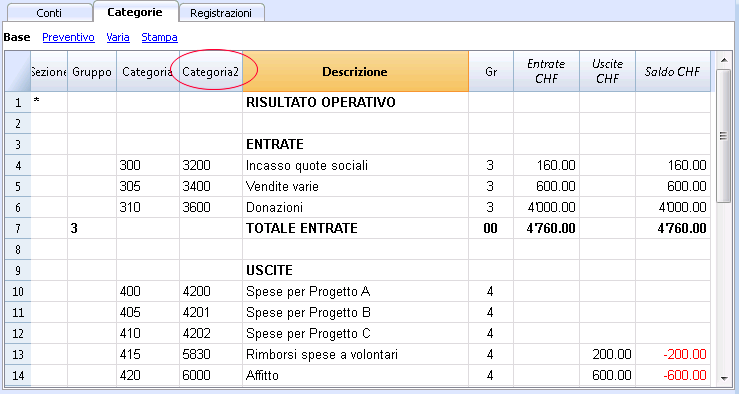
Per l'importazione dei dati, occorre:
- aprire il file della contabilità generale e dal menu Conta1 cliccare sul comando Importa in contabilità.
- nella finestra che appare, selezionare Registrazioni dal menu a tendina Importa; di seguito selezionare "Movimenti libro cassa (*.ac2)" e tramite il tasto Sfoglia, selezionare il file del libro cassa.
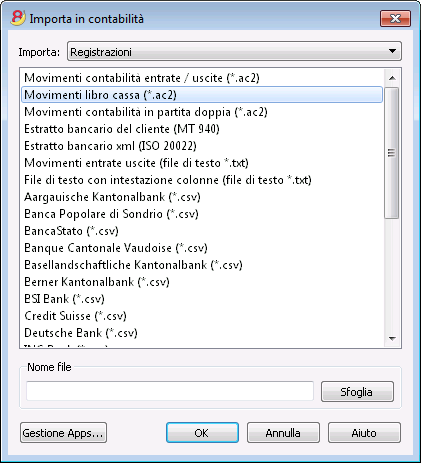
Le spiegazioni di questa finestra sono disponibili nella lezione precedente Importa in contabilità
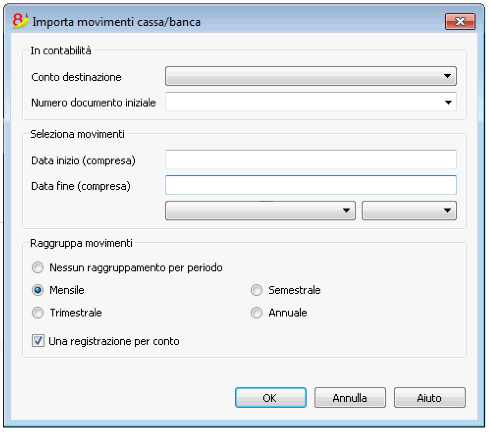
In contabilità
Conto destinazione
Si deve selezionare il numero di conto (contabilità in partita doppia o contabilità entrate / uscite) dove devono essere riportati i dati.
Numero documento
È il numero di documento che si attribuisce alle registrazioni riportate.
Seleziona movimenti
Data Inizio / Data fine
Si inserisce la data iniziale e finale del periodo al quale si riferiscono i dati importati.
Raggruppa movimenti
Attivando una delle opzioni è possibile scegliere come devono essere raggruppati i movimenti del periodo:
- Nessun raggruppamento per periodo
Sono importati tutte le righe, con i relativi contenuti delle colonne. È importato anche il numero Doc della cassa.
Se nella contabilità si vuole usare una numerazione diversa e allo stesso tempo conservare il documento originale del libro cassa, nel libro cassa inserire il documento nella DocProtocollo. - Mensile - raggruppa i movimenti per mese
- Trimestrale - raggruppa i movimenti per trimestre
- Semestrale - raggruppa i movimenti per semestre
- Annuale - raggruppa i movimenti per anno
Una registrazione per conto
Se più categorie vengono raggruppate in un unico conto della contabilità, ma si desiderano registrazioni separate per ogni categoria, bisogna attivare questa casella; il programma crea delle registrazioni per ogni categoria. Quando si usano dei codici IVA vengono create delle registrazioni non solo per categoria, ma anche per codici IVA diversi per la medesima categoria.
Nota:
quando si tratta di una contabilità con IVA, i calcoli dell’IVA possono risultare leggermente diversi. Se gli importi delle registrazioni sono inseriti al netto, anche il saldo del conto cassa può essere diverso a causa delle differenze d’arrotondamento.
Il file della contabilità viene aggiornato con i dati della cassa.
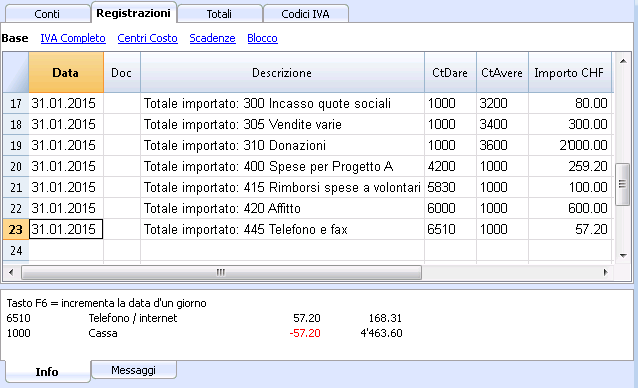
Importa codici IVA
La funzione è presente solo nella Contabilità con IVA e permette di importare i codici IVA da:
- File di contabilità (*.ac2)
- File di testo con intestazione colonne (file di testo *.txt)
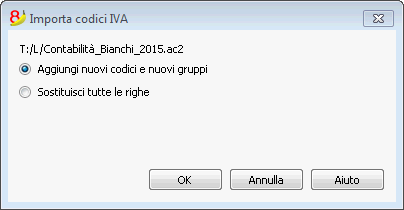
Aggiungi nuovi codici e nuovi gruppi
Vengono aggiunti i codici e i nuovi gruppi IVA senza l'eliminazione di quelli presenti
Sostituisci tutte le righe
Tutta la tabella Codici IVA viene sostituita.
Attenzione:
se appare il seguente messaggio Conto iva non trovato, occorre inserire il conto IVA in automatico nelle Proprietà file (Menu File - sezione IVA).
Aggiornamento codici IVA Svizzera
Importa file
La funzione permette di importare i dati da un altro file di Banana contabilità dello stesso tipo.
Si usa quando si passa da un piano dei conti all'altro e quando bisogna convertire i conti da una numerazione all'altra.
Per maggiori informazioni sulla conversione del piano contabile, consultare la pagina sulla migrazione dei dati contabili verso i nuovi piani.

File sorgente
È il file dal quale sono ripresi i dati.
File destinazione
È il file che riceve i dati.
Opzioni
Importa movimenti
Vengono importate tutte le righe della tabella registrazioni presenti nel file sorgente.
Importa registrazioni ricorrenti
Vengono importate tutte le righe della tabella registrazioni ricorrenti presenti nel file sorgente.
Importa registrazioni preventivo
Vengono importate tutte le righe della tabella preventivo presenti nel file sorgente.
Sostituisci importi della tabella Conti
Gli importi delle colonne Apertura, Preventivo e Precedenti della tabella Conti del file di destinazione vengono cancellati e sostituiti con gli importi presenti nel file sorgente.
I conti devono avere una corrispondenza, dovuta agli stessi numeri di conto oppure quando vi è una sostituzione, nel caso si usi l'opzione "Converti numeri conto".
Sostituisci proprietà file (dati base)
I dati delle proprietà file del file di destinazione verranno sostituiti con quelli del file sorgente.
Converti numeri di conto
Usando questa funzione i numeri di conto importati saranno sostituiti con quelli indicati nella colonna alternativa.
Se si usa questa funzione bisogna anche specificare la colonna nella quale sono indicati i numeri di conto da usare nell'importazione al posto di quelli esistenti.
Accanto quindi al numero di conto ci dovrà essere una colonna che indica il numero alternativo da usare nell'importazione.
Se non è specificato alcun abbinamento sarà usato il numero di conto originale presente nel file sorgente.
- Gli abbinamenti dei conti sono nel file sorgente
Si usa questa opzione quando per esempio si tiene la contabilità in una nazione, con una certa numerazione, e regolarmente si importanto i movimenti in una contabilità che usa un piano dei conti con una numerazione diversa.- Aggiungere nel piano dei conti una nuova colonna di testo (Comando Disponi colonne).
- Per ogni conto indicare nella tabella il numero di conto di destinazione.
- Gli abbinamenti dei conti sono nel file di destinazione
Questa opzione serve quando per esempio si vuole passare a un piano dei conti con una numerazione e raggruppamenti nuovi.- Si crea un nuovo file di contabilità con il piano dei conti nuovo.
- Si aggiunge nel piano dei conti una colonna per inserire gli abbinamenti dei conti (Comando Disponi colonne).
- In questa colonna indicare i numeri di conto della tabella sorgente.
Separare i conti con un punto e virgola "1000;1001" per indicare che in questo conto devono essere raggruppati più conti.
- Colonna contenente gli abbinamenti (Tabella Conti)
È la colonna aggiunta dove vengono inserirti gli abbinamenti dei conti.
Risultato e possibili errori
Il programma avrà ripreso tutti i dati della contabilità precedente, convertendo i numeri di conto.
Se il programma segnala degli errori (mancano conti o altro) bisognerà probabilmente annullare l'operazione d'importazione, completare gli abbinamenti e poi ripetere l'operazione di importazione.
Il programma, per il fatto che si trova piani dei conti diversi, non può in automatico fare approfondite verifiche che tutti i dati siano stati importati e raggruppati correttamente.
È opportuno comunque controllare manualmente il risultato, facendo una verifica che i totali di bilancio e conto economico siano corretti.
Opzioni avanzate d'importazione
Per altre esigenze di conversione, più complesse o che si vogliono automatizzare, si rimanda agli script che permettono di personalizzare totalmente la conversione e l'importazione.
Gestione Apps
Nuove estensioni
Nella nuova versione Banana Contabilità Plus trovi nuove Estensioni sempre aggiornate per ottenere:
- Bilanci e Report più personalizzati e conformi alle normative in vigore
- Importazioni dagli estratti conto e carte di credito
- Importazioni da altri programmi, come Smart Business
- Importazioni da file multipli o in formato .zip
Ti consigliamo di passare subito a Banana Contabilità Plus e approfittare delle molteplici novità.
I filtri sono delle estensioni che permettono di aggiungere nuovi formati nella finestra di dialogo Importa in contabilità: menu Conta1 -> Importa in contabilità -> bottone Gestione Apps...
In Banana Contabilità 8 è possibile estendere alcune delle funzionalità attraverso dei piccoli programmi javascript. Per creare propri filtri d'importazione consultare la relativa pagina in inglese.
Le informazioni su tutti i tipi di filtri d'importazione sono presenti alla pagina Banana Apps.
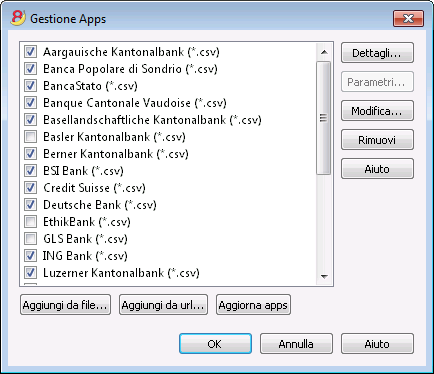
Dettagli
Viene visualizzato un dialogo con:
- Il file di origine dove si trova la BananaApp.
- Il tipo di App
- La data dell'App.
Parametri
Se la BananaApp permette di impostare i paramentri a livello di programazioni il bottone è attivo.
Nel caso sono visualizzati dei dialoghi che permetto di inserire dei parametri fissi, che verranno usato per questa App.
I parametri sono relativi a ciascun file.
Modifica
Permette di modificare l'App selezionata. Va alla directory dove si trova il file della App.
Rimuovi
Rimuove definitivamente l'App selezionata. Non è possibile rimuovere filtri installati a livello di sistema o per tutti gli utenti.
Per il momento non è neanche possibile rimuovere delle App che sono contenute in file con l'estensione sbaa. Se si vuole rimuovere l'App bisogna cancellare il file dell'App.
Aiuto (a lato)
Porta alla pagina di internet con informazioni sull'App selezionata.
Aggiungi da file
Aggiungi una nuova App da un file esistente.
Il file deve essere sempre disponibile.
Aggiungi da url
Aggiungi una nuova App partendo da un link a un documento disponibile su internet.
- Il file viene scaricato da internet.
- Il file viene salavato nelle cartella dei dati dell'utente.
Aggiorna Apps
Scarica l'ultima versione dei filtri dal server di Banana Contabilità.
Le Apps scaricate non devono essere modificate in quanto verranno sovrascritte quando sono aggiornate.
Se vi sono nuove Apps, queste vengono aggiunti alla lista. Filtri importati non vengono modificati.
Le App vengono installati nella cartella utente. Quindi solo l'utente che ha importato o eseguito l'aggiornamento vedrà le nuove Apps.
Per installare delle Apps per per tutti gli utenti o a livello di sistema è necessaria una procedura manuale.
Aiuto (in basso)
Porta a questa pagina.